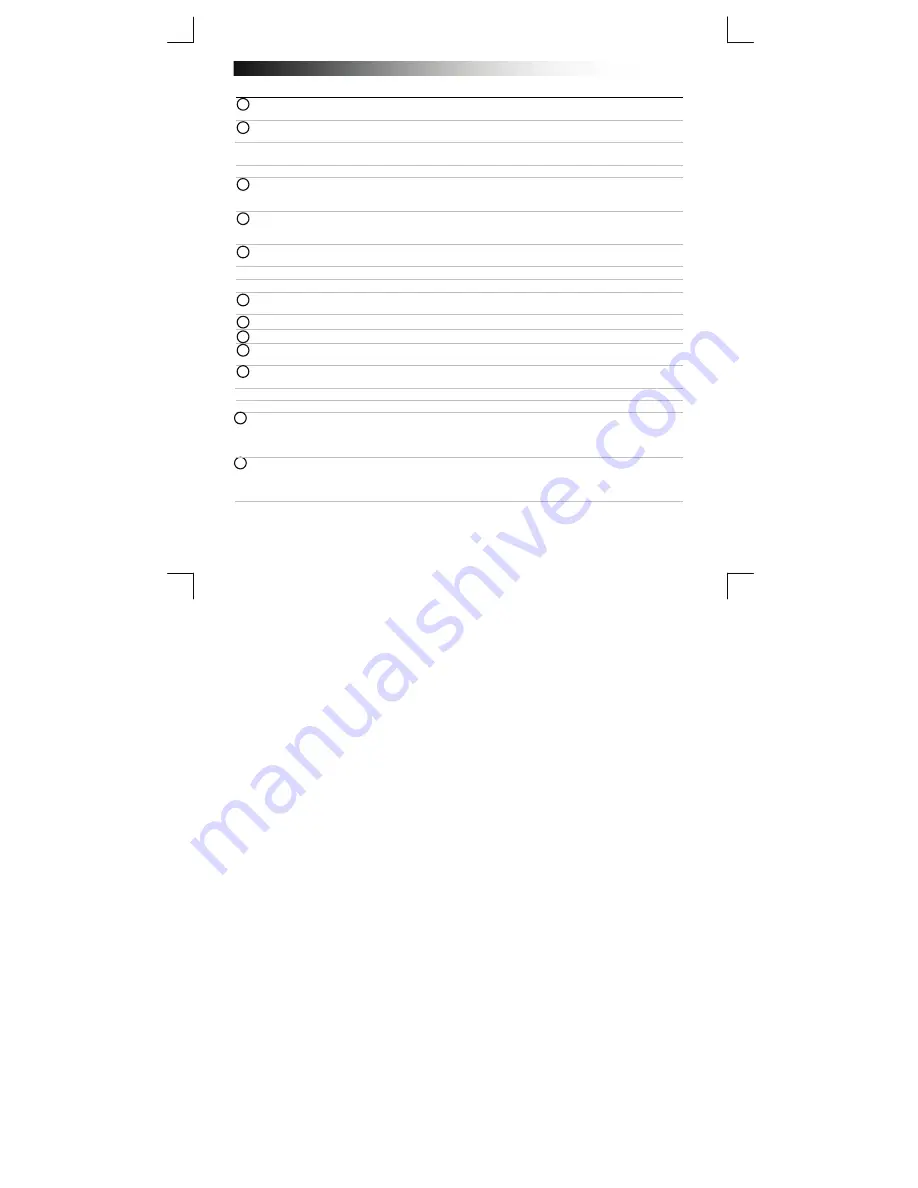
B
luetooth Keyboard - USER’S MANUAL
62
Instalacija
- Uklonite poklopac baterija.
- Stavite baterije u tipkovnicu.
- Uklju
č
ite tipkovnicu.
- Pritisnite gumb za spajanje i držite ga 3 sekunde kako bi se omogu
ć
io režim uparivanja.
Konfiguracija
iPad / iPhone
- Idite na „Settings“ [„Postavke“].
- Idite na „General“ [„Op
ć
e“] postavke.
- Idite na „Bluetooth“.
- Provjerite, da je Bluetooth upaljen.
- Odaberite „Bluetooth Keyboard“ na popisu Bluetooth ure
đ
aja (provjerite da li je tipkovnica u režimu
uparivanja).
Unesite traženi izraz na tipkovnici i pritisnite Enter.
Kad ure
đ
aj prikazuje „paired“ [„uparen“], vaš ure
đ
aj je spreman za korištenje.
Android
Idite na „Settings“ [„Postavke“].
Ikona postavki može se na
ć
i na po
č
etnom zaslonu, ladici sa aplikacijama ili na satu.
Provjerite, da je Bluetooth upaljen.
U Bluetooth izborniku, ako je potrebno, pritisnite „search for devices“ [„potraga za ure
đ
ajima“].
Odaberite „Bluetooth Keyboard“ na popisu Bluetooth ure
đ
aja (provjerite da li je tipkovnica u režimu
uparivanja).
10
Unesite traženi izraz na tipkovnici i pritisnite Enter.
Vaš ure
đ
aj je sada spreman za korištenje.
Windows
8
11
A. Otvorite traku s postavkama i kliknite na „Settings“ [„Postavke“].
(Idite na gornji desni kut zaslona ili pritisnite „Windows tipka + C“ za traku s postavkama)
B. Kliknite na „Change PC settings“ [„Promjena postavki ra
č
unala“].
C. Kliknite na „Devices“ [„Ure
đ
aji“].
12
A. Kliknite „Add a device“ [„Dodaj ure
đ
aj“].
B. Odaberite „Bluetooth Keyboard“.
C. Unesite traženi izraz na tipkovnici i pritisnite Enter.
Nakon uspješnog dodavanja ure
đ
aja, vaš ure
đ
aj je spreman za korištenje.
Kliknite na donji lijevi kut zaslona da se vratite na po
č
etni zaslon.
5
9
7
6
3
4
8
2
1











































